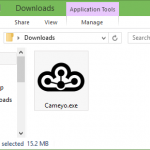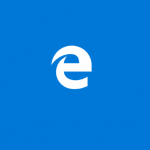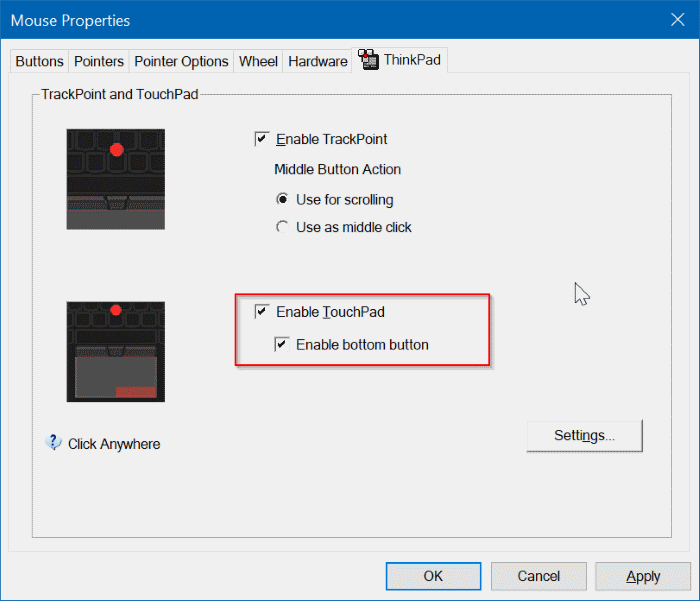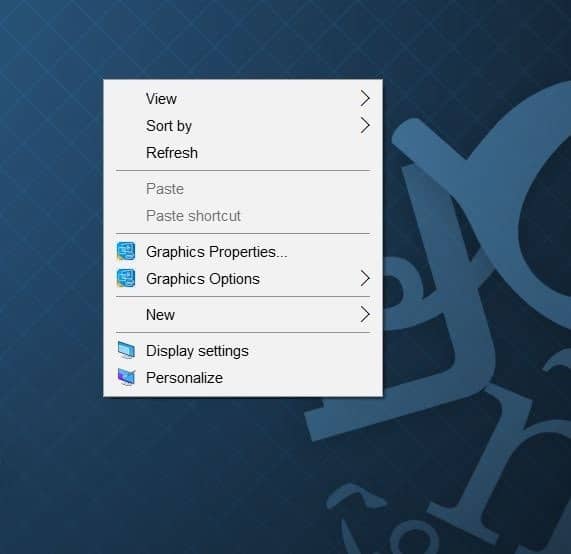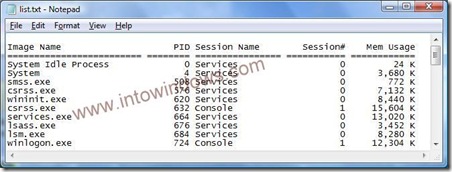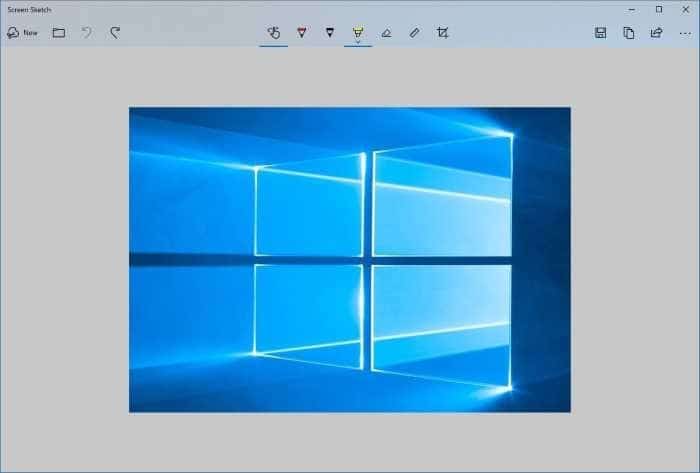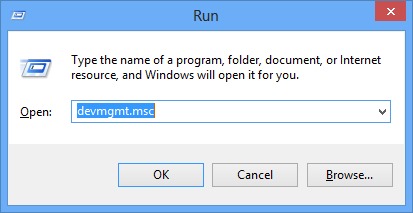Le fond d’écran ou l’arrière-plan par défaut de Windows 10 est sans aucun doute impressionnant, mais tous les utilisateurs ne souhaitent pas conserver le même fond d’écran pendant longtemps et souhaitent changer le fond d’écran par défaut en une image de leur choix.
Dans Windows 10, Microsoft a abandonné la fenêtre de personnalisation classique. Lorsque vous cliquez avec le bouton droit sur le bureau et cliquez sur l’option Personnaliser, Windows 10 ouvre à la place la section Personnalisation de l’application Paramètres.

Pour configurer un diaporama sur le bureau ou modifier le fond d’écran de votre bureau dans Windows 10, veuillez suivre les instructions ci-dessous:
Astuce 1: Et avant de changer le fond d’écran de votre bureau dans Windows 10, assurez-vous de redimensionner votre image ou image à votre résolution d’écran actuelle à l’aide d’un outil d’édition d’image comme Paint.net (gratuit) pour de meilleurs résultats. Pour afficher la résolution d’écran actuelle, reportez-vous à notre guide sur la modification de la résolution d’écran dans l’aide de Windows 10.
Astuce 2: Windows 10, avec les paramètres par défaut, synchronise le fond d’écran actuel du bureau sur tous les PC si vous utilisez le même compte Microsoft sur tous les PC. Vous pouvez désactiver cette fonctionnalité dans l’application Paramètres pour éviter d’avoir le même fond d’écran sur tous les PC.
Méthode 1 sur 5
Changer le fond d’écran du bureau de Windows 10
Étape 1: Clic-droit sur le bureau pour afficher le menu contextuel, puis cliquez sur Personnaliser option pour ouvrir la section Personnalisation de l’application Paramètres.
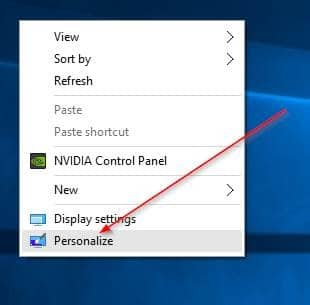
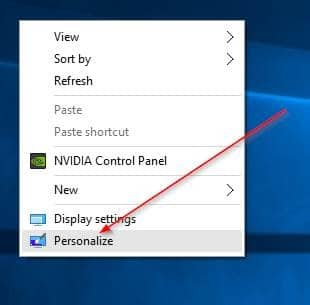
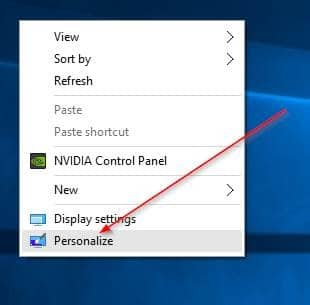
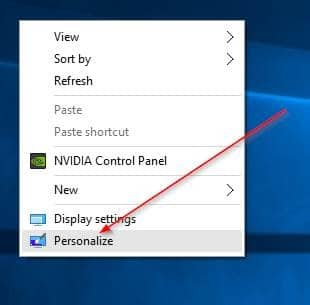
Étape 2: Ici, sur le côté droit, vous pouvez voir l’aperçu de l’arrière-plan actuel du bureau. Pour modifier l’arrière-plan, dans le menu déroulant Arrière-plan, sélectionnez le fichier Image option.
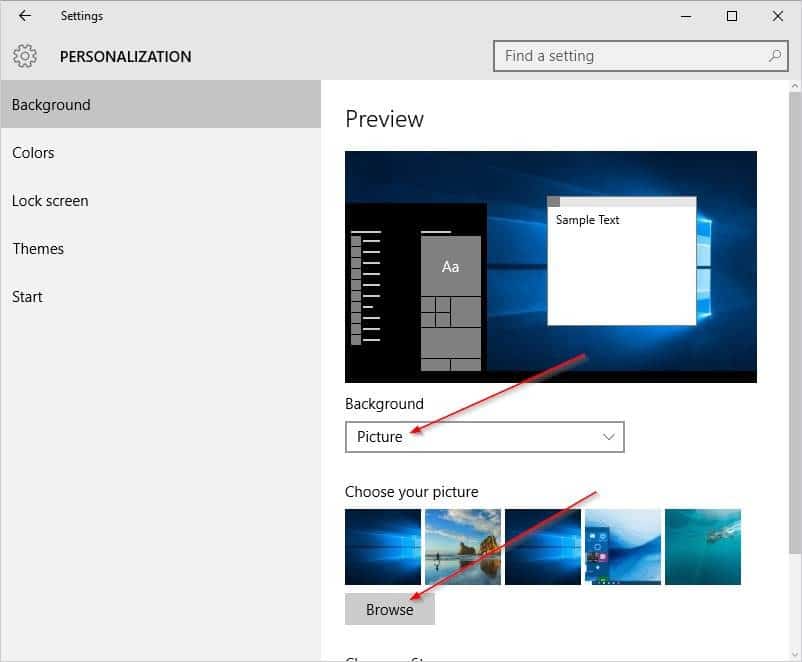
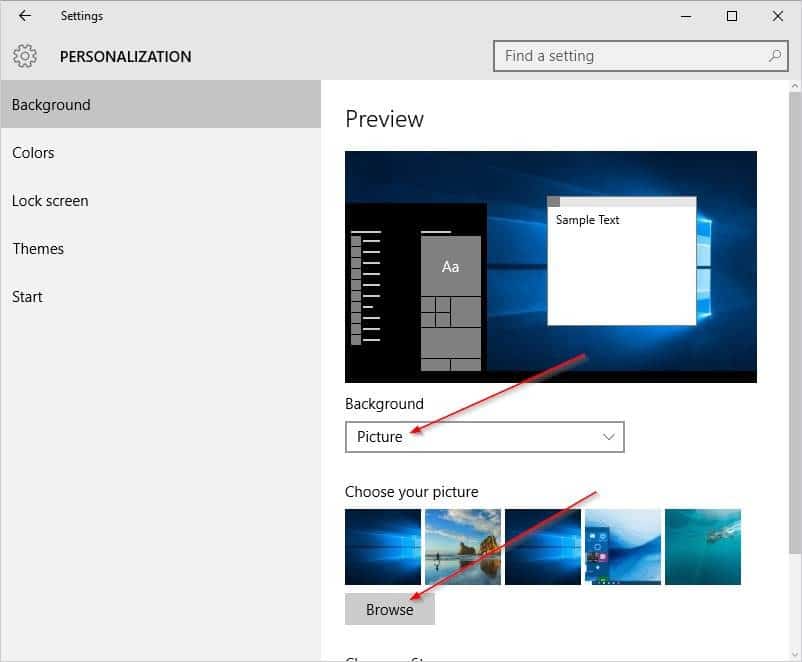
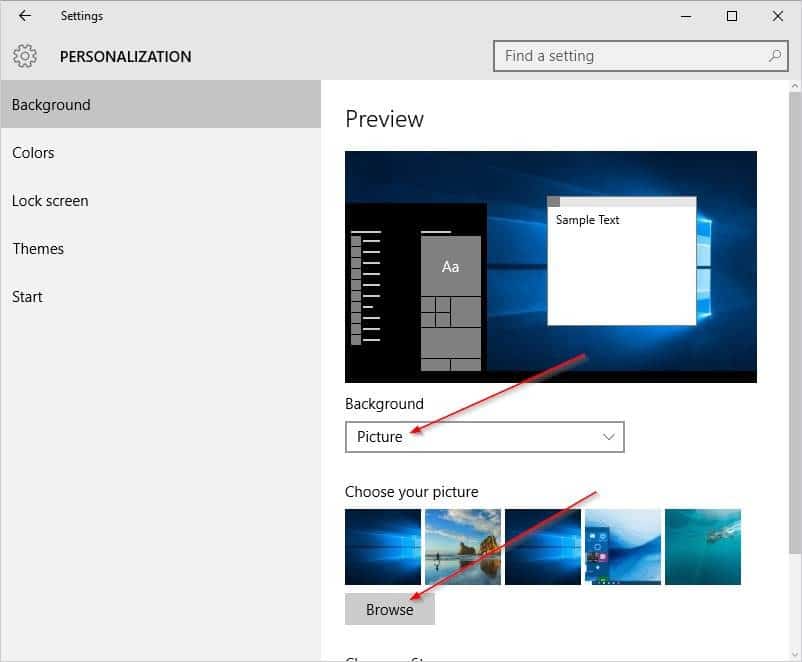
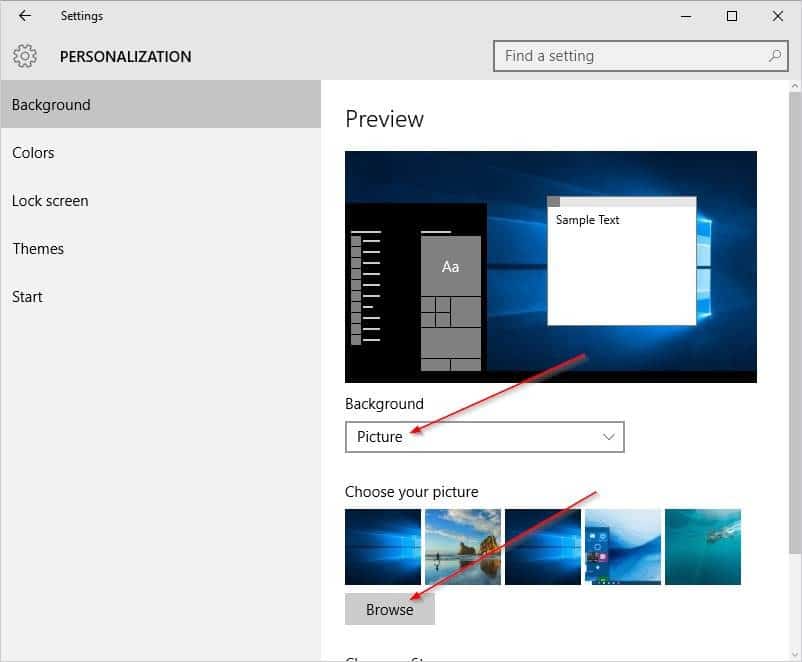
Étape 3: Clique le Naviguer dans la section Choisissez votre image pour basculer vers l’image que vous souhaitez définir comme arrière-plan de votre bureau, sélectionnez l’image et cliquez sur Choisissez une image bouton pour changer l’arrière-plan du bureau dans Windows 10. C’est tout! L’aperçu affichera maintenant le nouvel arrière-plan du bureau.
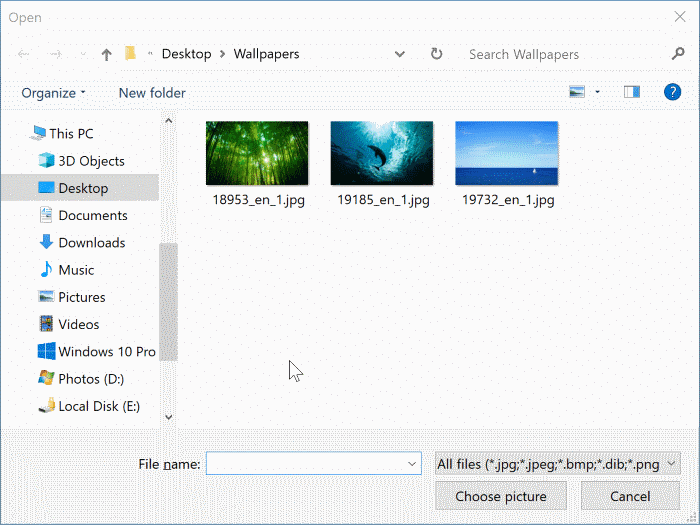
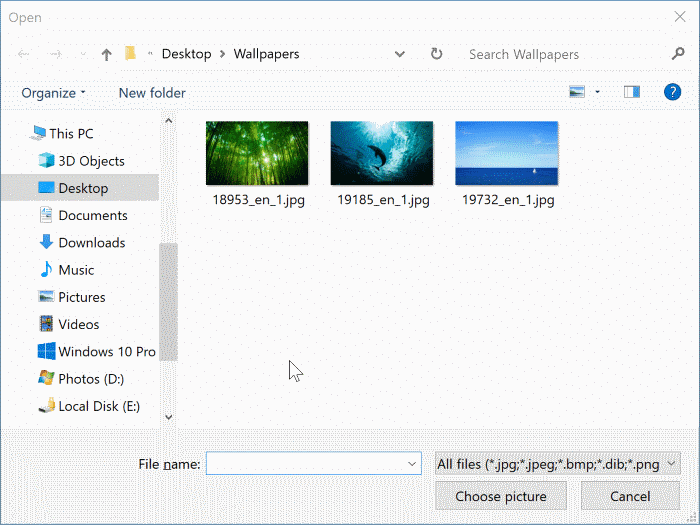
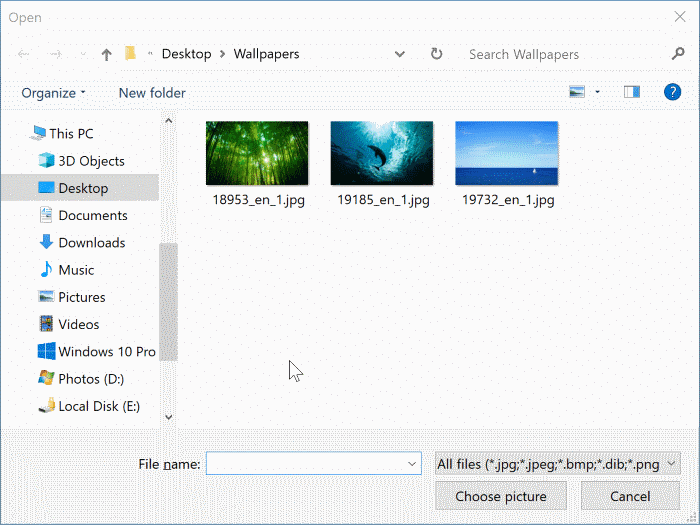
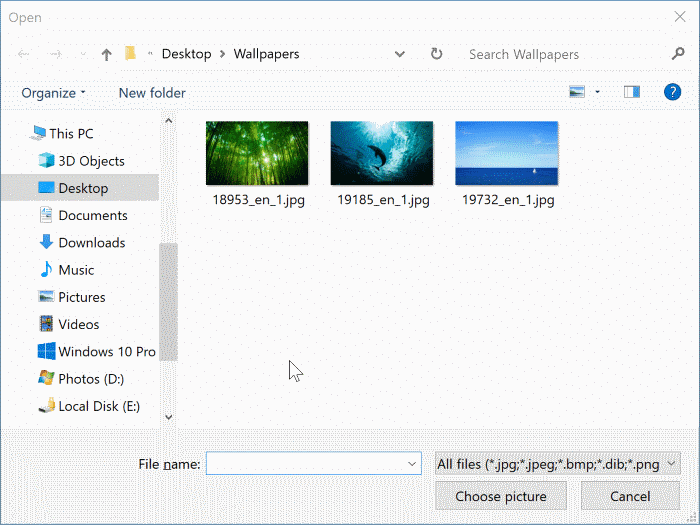
Méthode 2 sur 5
Un autre moyen simple de changer le fond d’écran dans Windows 10
Étape 1: Ouvrez l’Explorateur de fichiers (Explorateur Windows), puis accédez au dossier contenant l’image que vous souhaitez définir comme fond d’écran de Windows 10.
Étape 2: Clic-droit sur le fichier image, puis cliquez sur Définir comme fond d’écran.
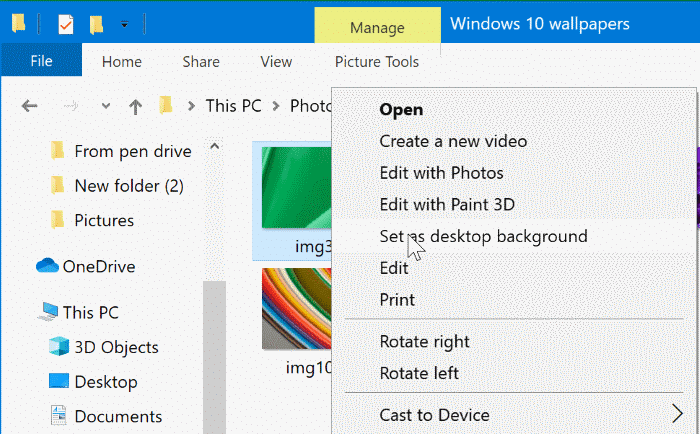
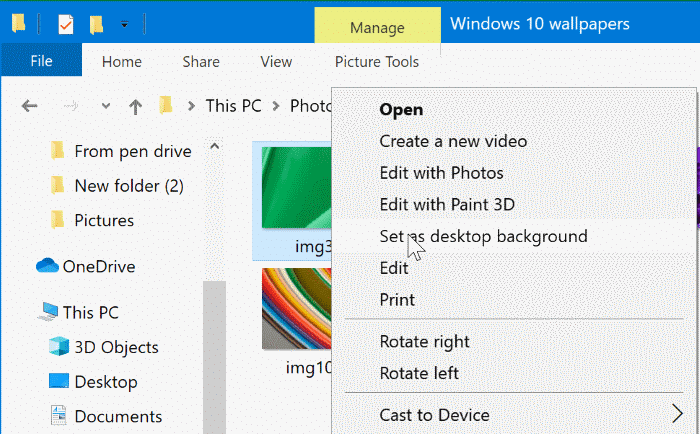
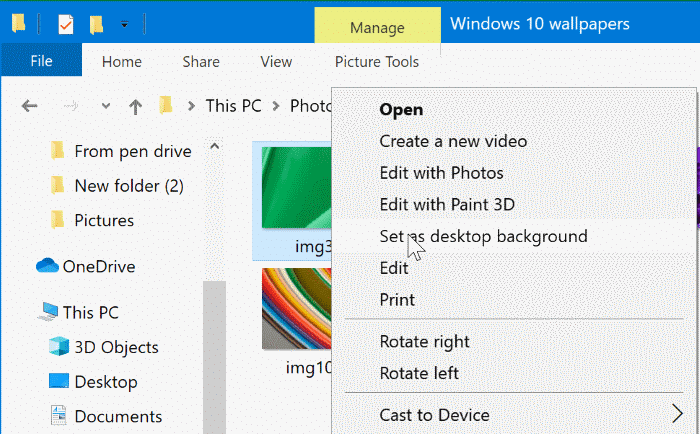
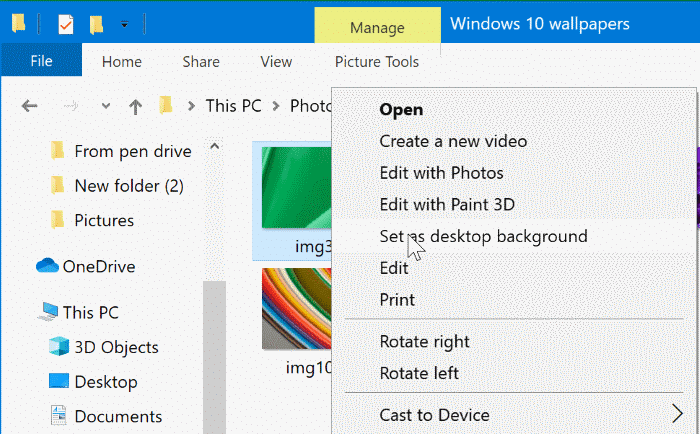
Méthode 3 sur 5
Pour configurer la présentation du bureau
Étape 1: Cliquez avec le bouton droit sur le bureau, cliquez sur l’option Personnaliser pour ouvrir les paramètres de personnalisation.
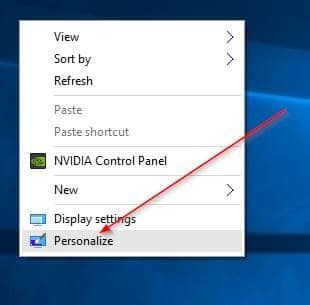
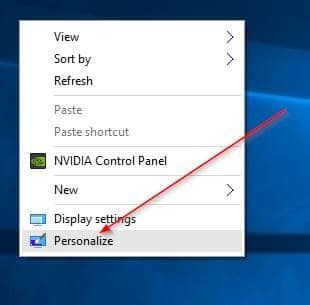
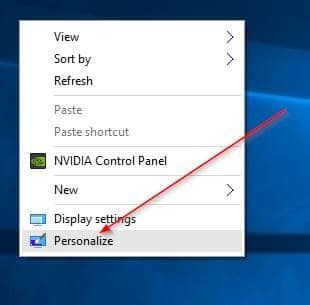
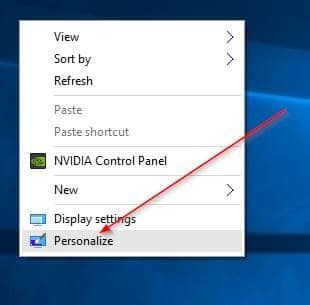
Étape 2: Sélectionnez le Présentation option dans le menu déroulant Arrière-plan. Maintenant, cliquez sur Naviguer pour choisir un dossier contenant vos photos préférées.
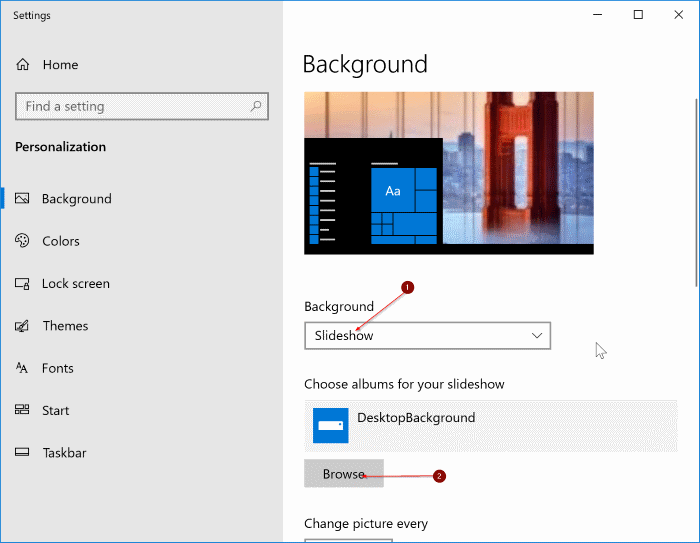
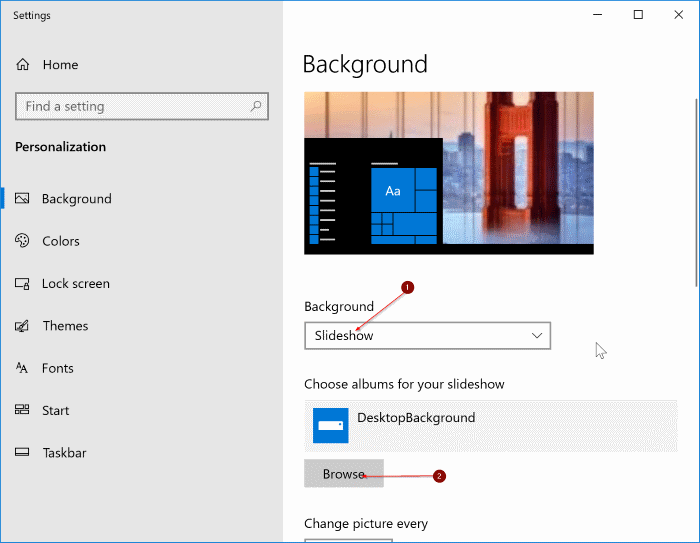
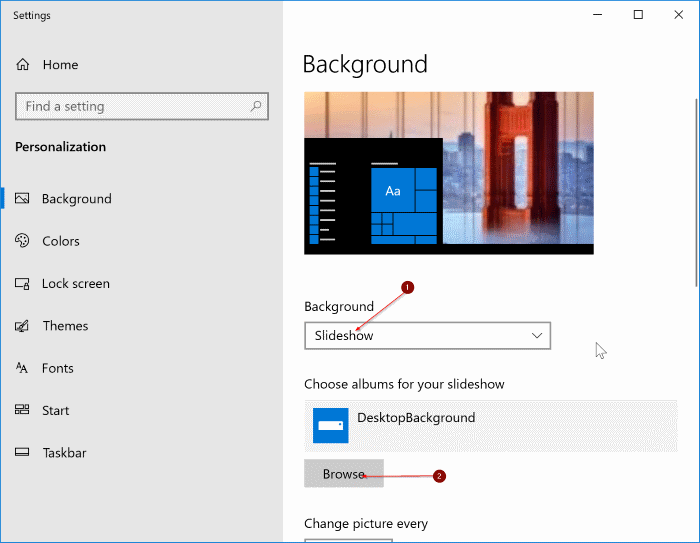
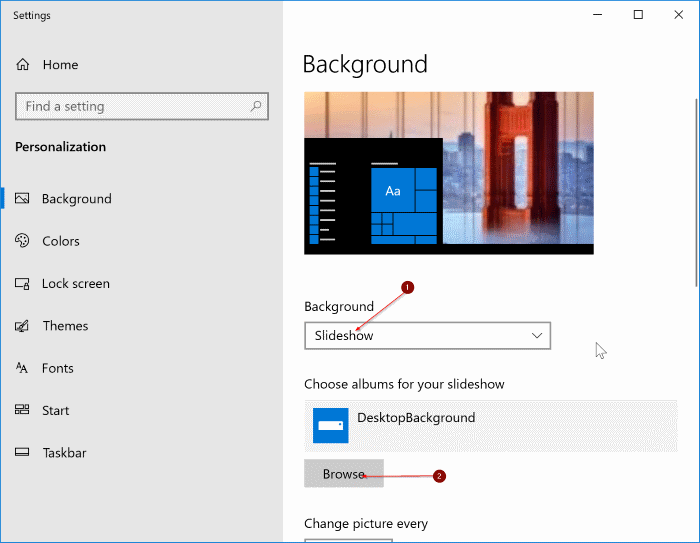
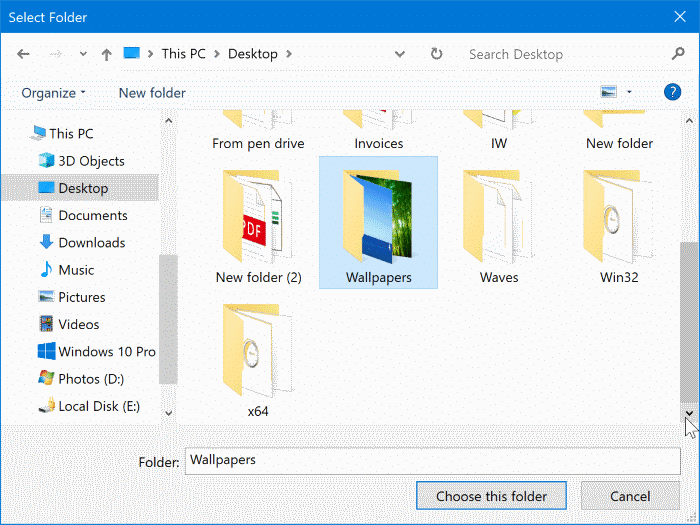
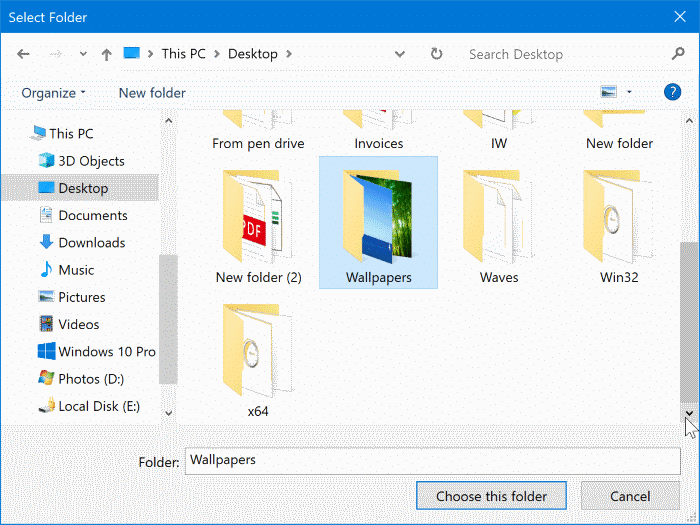
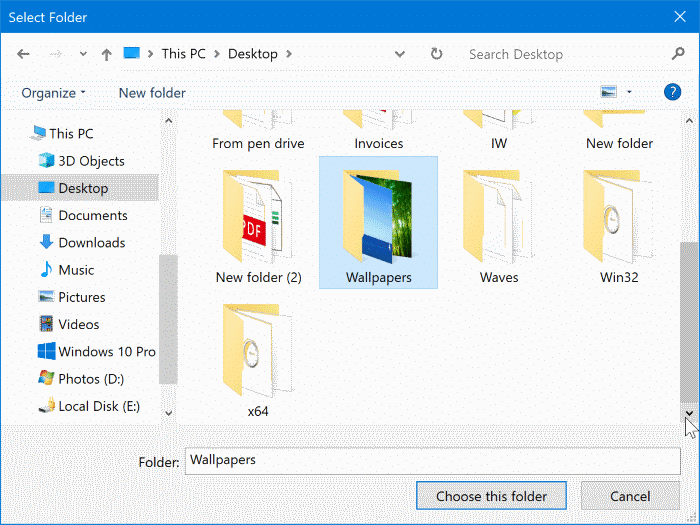
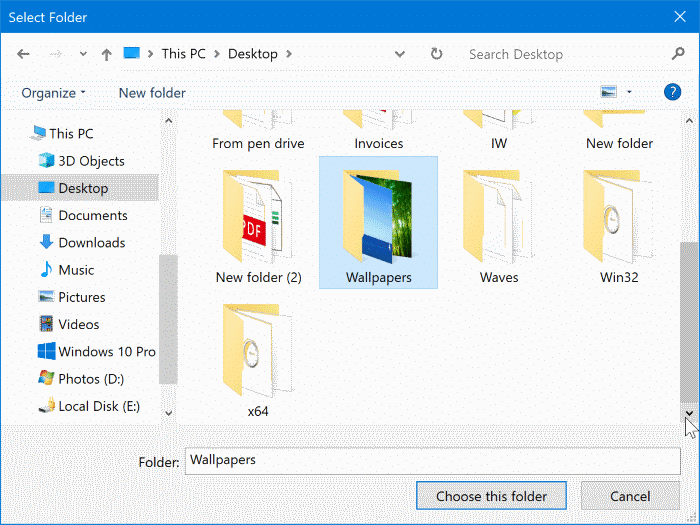
Étape 3: Pour modifier la plage horaire du diaporama, sélectionnez une plage horaire parmi Changer d’image tous les boîte déroulante.
Méthode 4 sur 5
Changer le fond d’écran du bureau à partir d’un navigateur Web
Cette méthode est utile lorsque vous rencontrez une image intéressante sur le Web et que vous souhaitez la définir comme arrière-plan de votre bureau dans Windows 10. Notez que cette méthode ne s’applique qu’aux navigateurs Internet Explorer et Firefox. Lorsque vous utilisez le navigateur Microsoft Edge ou Chrome, vous devez d’abord enregistrer l’image sur votre PC, puis suivre la méthode 2.
Étape 1: Accédez à la page Web affichant l’image que vous souhaitez définir comme fond d’écran Windows 10.
Étape 2: Clic-droit sur l’image puis cliquez sur Définir comme fond d’écran option.
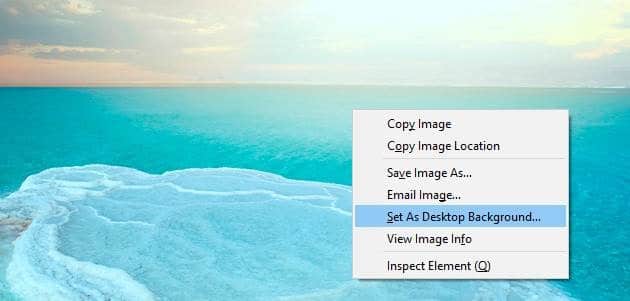
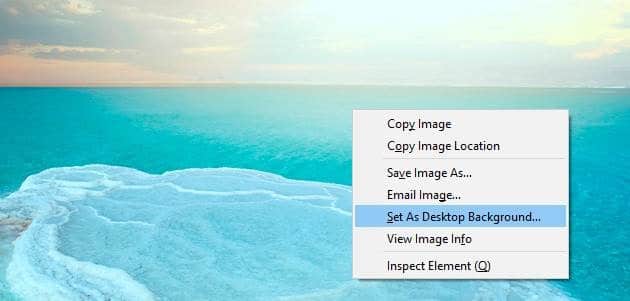
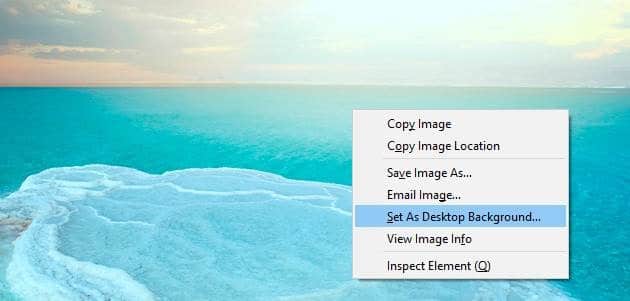
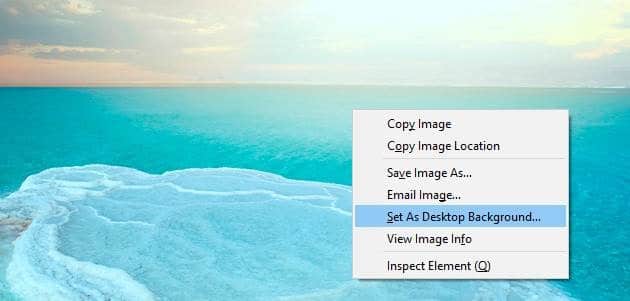
Pour définir un GIF animé comme arrière-plan de votre bureau, consultez Comment définir un GIF animé comme arrière-plan de votre bureau dans l’aide de Windows.
Méthode 5 sur 5
Changer le fond d’écran du bureau à partir de l’application Photos
Étape 1: Ouvrez le fichier image que vous souhaitez définir comme fond d’écran de votre bureau Windows 10 avec l’application Photos.
Étape 2: Une fois l’image ouverte avec l’application Photos, clic-droit sur le fichier image, cliquez sur Définir commepuis cliquez sur Définir en tant que fond d’écran pour l’appliquer comme fond d’écran.
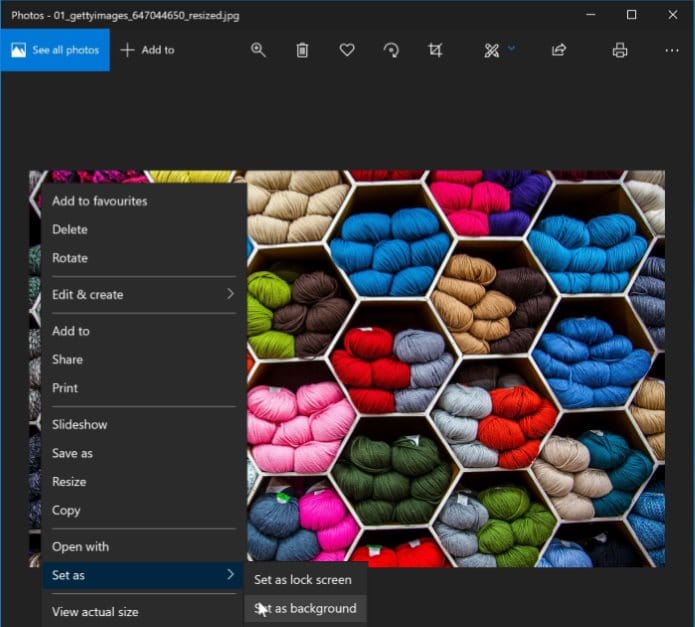
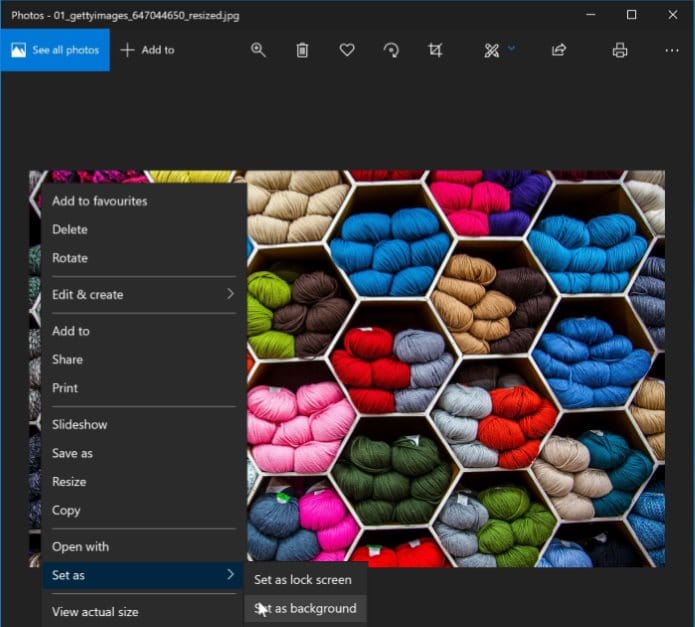
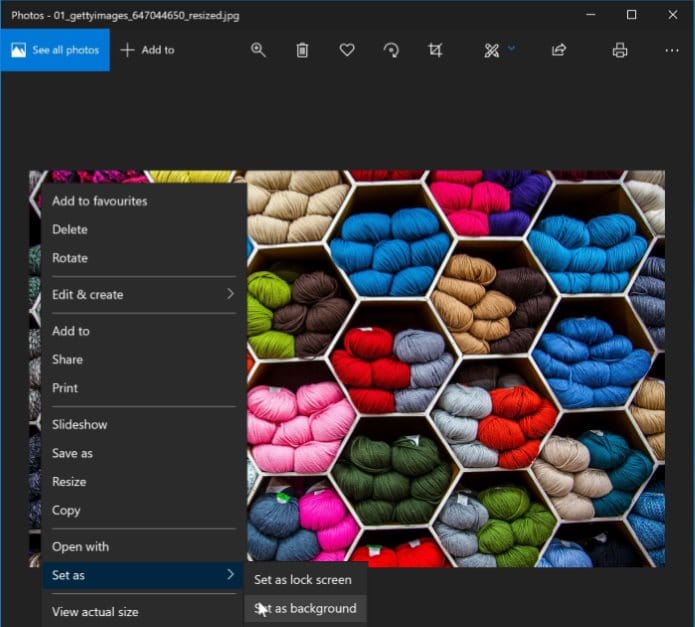
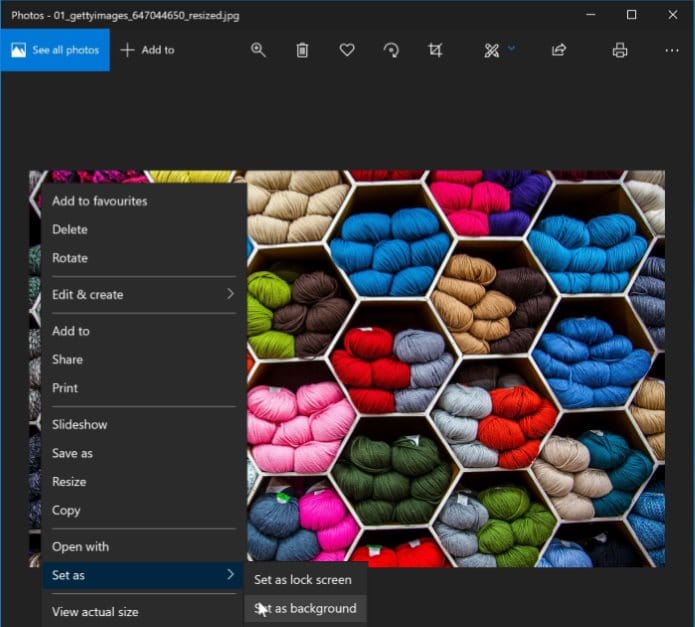
Veuillez nous informer si vous ne parvenez pas à modifier l’arrière-plan de votre bureau dans Windows 10 en suivant les instructions mentionnées ci-dessus.